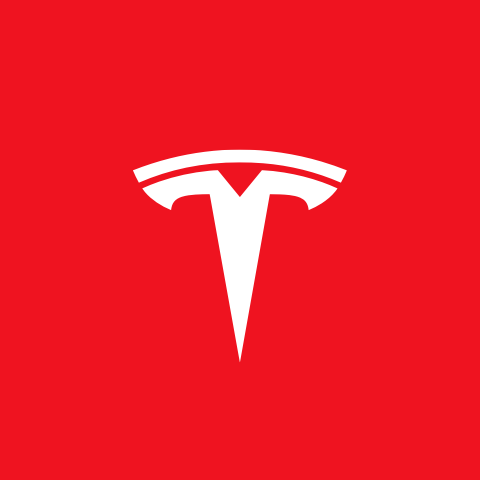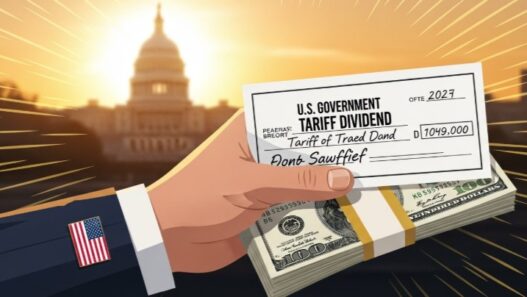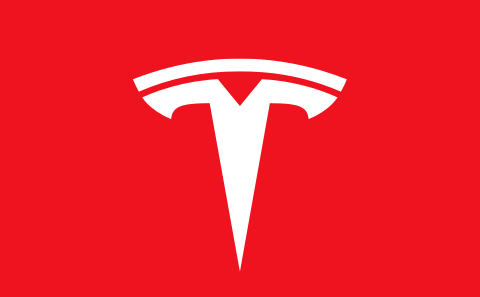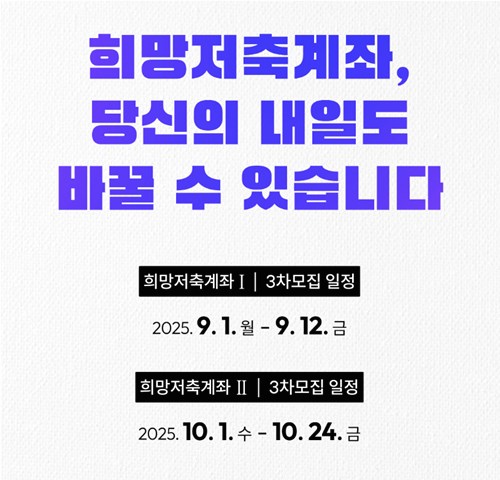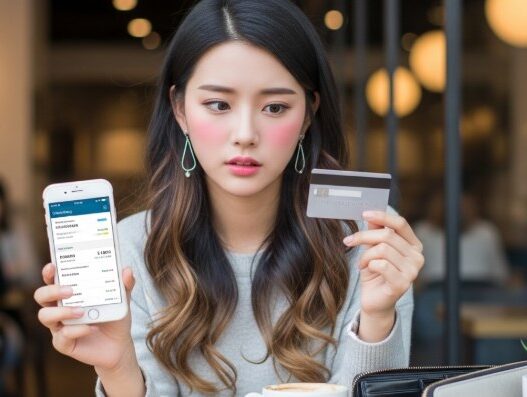스마트폰 하나로 모든 것이 해결되는 시대, 지갑 속 수많은 카드 때문에 불편함을 느끼셨던 분들이 많을 겁니다. 특히 매일 이용하는 대중교통 카드를 깜빡 잊고 나오는 날에는 난감하기 짝이 없죠. 이제 KB Pay 모바일 교통카드 하나면 그런 걱정을 덜 수 있습니다.
KB국민카드를 사용하고 NFC 기능이 있는 안드로이드 스마트폰을 가지고 있다면, 누구나 간편하게 모바일 교통카드를 이용할 수 있습니다.
본문에서는 다년간 다양한 핀테크 서비스를 직접 사용해 본 경험을 바탕으로, KB Pay 모바일 교통카드의 등록 방법부터 실생활 활용 팁, 그리고 해지 방법까지 상세하고 이해하기 쉽게 설명해 드리겠습니다.

💳 KB Pay 모바일 교통카드란?
KB Pay 모바일 교통카드는 KB국민카드의 결제 플랫폼인 KB Pay 앱에 교통카드 기능을 추가하여, 실물 카드 없이 스마트폰만으로 버스, 지하철 등 대중교통을 이용할 수 있는 편리한 서비스입니다. NFC(Near Field Communication) 기술을 기반으로 작동하기 때문에, 스마트폰을 교통카드 단말기에 가볍게 태그하는 것만으로 결제가 완료됩니다.
아쉽게도 현재 아이폰(iOS)에서는 NFC 정책상의 이유로 해당 서비스를 지원하지 않으며, NFC 기능이 탑재된 안드로이드 스마트폰 사용자만 이용이 가능합니다. 이는 비단 KB Pay뿐만 아니라 대부분의 금융사 모바일 교통카드 서비스에 해당되는 사항이므로, 아이폰 사용자분들은 이 점을 참고하셔야 합니다.

왜 KB Pay 모바일 교통카드를 사용해야 할까?
- 편의성: 더 이상 실물 카드를 챙길 필요가 없습니다. 스마트폰만 있다면 언제 어디서든 대중교통 이용이 가능합니다.
- 이용 내역 관리: KB Pay 앱을 통해 실시간으로 교통카드 이용 내역을 확인할 수 있어 체계적인 소비 관리에 용이합니다.
- 분실 위험 감소: 스마트폰은 항상 소지하고 다니기 때문에 실물 카드에 비해 분실 위험이 적습니다. 분실 시에도 앱을 통해 신속하게 정지 및 해지가 가능합니다.
- 소득공제: 연말정산 시 대중교통 이용금액에 대한 소득공제 혜택도 놓치지 않고 챙길 수 있습니다.

🛠️ KB Pay 모바일 교통카드 등록 전 준비물
서비스를 등록하기 전에 몇 가지 준비물이 필요합니다. 아래 사항들을 미리 확인하고 준비하면 더욱 빠르고 원활하게 등록을 진행할 수 있습니다.
- NFC 기능을 지원하는 안드로이드 스마트폰: 설정 메뉴에서 NFC 기능이 있는지, 그리고 활성화되어 있는지 확인해야 합니다.
- KB Pay 앱 설치: 구글 플레이스토어에서 KB Pay 앱을 최신 버전으로 설치하거나 업데이트해야 합니다.
- 본인 명의의 스마트폰: 본인 인증 절차를 위해 필수적입니다.
- 본인 명의의 KB국민 신용카드 또는 체크카드: 교통카드 기능에 연결할 카드가 필요합니다.
중요한 점은, 만약 삼성페이 등 다른 앱에서 이미 모바일 교통카드를 사용하고 있다면 충돌이 발생할 수 있습니다. KB Pay 모바일 교통카드를 원활하게 사용하기 위해서는 기존에 사용하던 다른 모바일 교통카드 서비스를 해지하거나 삭제하는 것을 권장합니다.
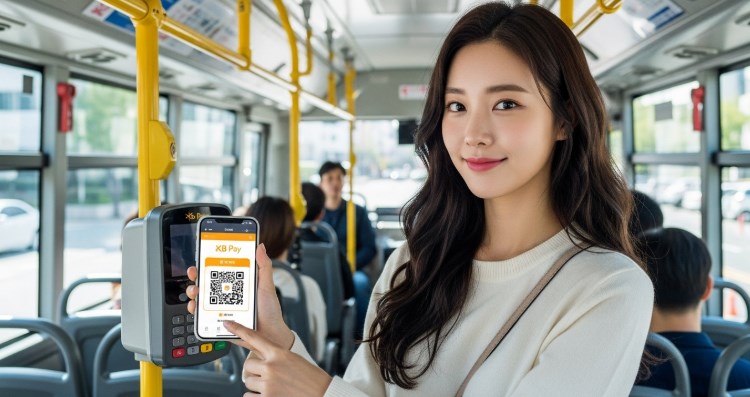
🚀 KB Pay 모바일 교통카드 등록 방법 따라하기
준비물이 모두 갖춰졌다면, 이제 본격적으로 KB Pay 모바일 교통카드를 등록해 보겠습니다. 과정은 매우 간단하며, 아래의 단계를 순서대로 따라 하면 누구나 쉽게 완료할 수 있습니다.
1단계 KB Pay 앱 실행 및 메뉴 진입
- 스마트폰에서 KB Pay 앱을 실행하고 로그인합니다.
- 화면 우측 상단에 위치한 전체 메뉴(≡ 모양) 아이콘을 터치합니다.
- 메뉴 목록에서 ‘카드’ 섹션 아래에 있는 ‘모바일 교통서비스’를 선택합니다.
2단계 약관 동의 및 카드 선택
- 처음 서비스를 이용하는 경우, ‘모바일 교통 서비스 이용 관련 안내’ 팝업이 나타납니다. 내용을 확인하고 동의 버튼을 누릅니다.
- 교통카드로 사용할 KB국민 신용카드 또는 체크카드를 선택합니다.
- 화면 하단의 ‘모바일 교통 서비스 가입’ 버튼을 터치합니다.
- 서비스 이용 약관을 꼼꼼히 읽어본 후 전체 동의를 진행하면 등록이 거의 완료됩니다.
3단계 소득공제 신청 및 NFC 설정
- 등록 과정에서 연말정산 소득공제를 위한 신청 절차도 함께 진행할 수 있습니다. 필요하다면 정보를 입력하고 신청을 완료하세요.
- 가장 중요한 단계인 NFC 설정입니다. ‘NFC 설정하러 가기’ 메뉴를 선택하여 스마트폰 설정 화면으로 이동합니다.
- ‘NFC 및 비접촉 결제’ 메뉴에서 NFC 모드를 ‘기본 모드’ 또는 ‘카드 모드’로 활성화합니다.
- ‘비접촉 결제’ 항목에서 기본 결제 앱을 ‘KB Pay’로 설정해야 합니다. 이 설정이 제대로 되어있지 않으면 다른 결제 앱과 충돌하여 결제가 원활하게 이루어지지 않을 수 있습니다.
이 모든 과정을 마쳤다면 KB Pay 모바일 교통카드 등록이 성공적으로 완료된 것입니다. 처음 한 번만 설정해두면 이후에는 별도의 과정 없이 계속해서 사용할 수 있습니다.
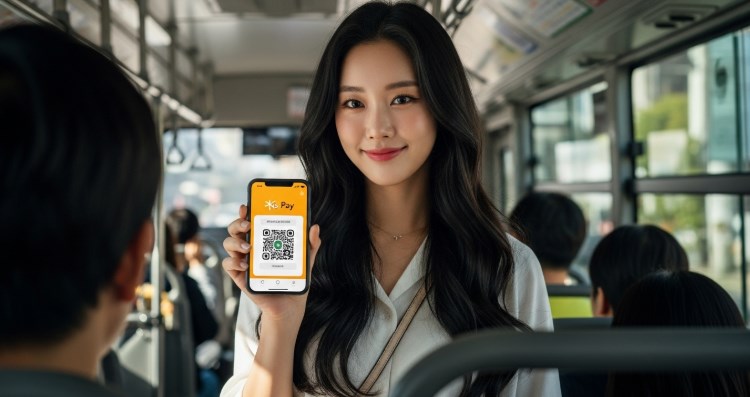
💡 KB Pay 모바일 교통카드 사용법 및 유용한 팁
등록을 마쳤다면 이제 실전에서 사용해 볼 차례입니다. 사용법은 매우 간단하지만, 몇 가지 팁을 알아두면 더욱 편리하게 활용할 수 있습니다.
대중교통 이용 시 결제 방법
- 스마트폰 NFC 기능 활성화 확인: 대중교통을 이용하기 전, 스마트폰 상단 바를 내려 NFC 기능이 켜져 있는지 항상 확인하는 습관을 들이는 것이 좋습니다.
- 화면이 켜진 상태로 태그: 별도로 KB Pay 앱을 실행할 필요는 없지만, 스마트폰 화면이 켜진 상태에서 교통카드 단말기에 뒷면을 가볍게 가져다 대면 ‘삑’ 소리와 함께 결제가 완료됩니다.
- 결제 알림 및 내역 확인: 결제가 성공적으로 이루어지면 스마트폰으로 알림이 오며, KB Pay 앱 내 ‘모바일 교통서비스’ 메뉴의 ‘이용내역’ 탭에서 실시간으로 사용 내역을 조회할 수 있습니다.
이용 한도 확인 및 복원
KB Pay 모바일 후불 교통카드의 기본 이용 한도는 일 3만원입니다. 만약 하루 동안 대중교통 이용 금액이 이 한도를 초과하게 되면 결제가 되지 않을 수 있습니다. 이 경우, KB Pay 앱의 ‘모바일 교통서비스’ 메뉴에 접속하여 ‘한도 복원’ 버튼을 통해 한도를 초기화한 후 다시 사용할 수 있습니다. 이는 부정 사용을 방지하기 위한 안전장치이므로, 장거리 이동 시에는 미리 한도를 확인하는 것이 좋습니다.
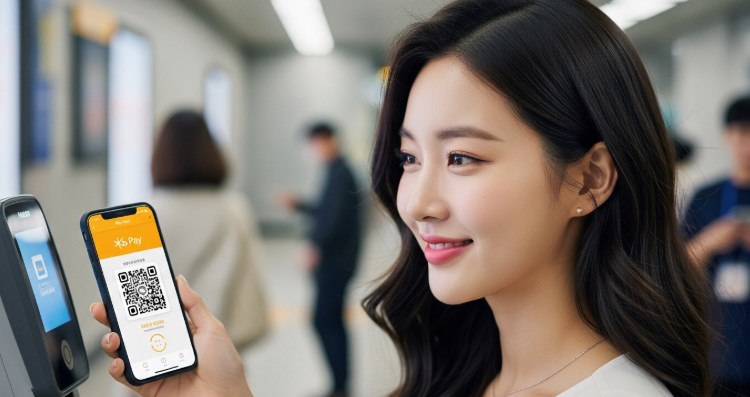
⛔ KB Pay 모바일 교통카드 해지 방법
서비스 이용을 중단하고 싶거나 다른 교통카드 서비스로 변경해야 할 경우, 해지 절차 또한 간단하게 진행할 수 있습니다.
- KB Pay 앱을 실행하고 우측 상단 전체 메뉴(≡)로 들어갑니다.
- ‘모바일 교통서비스’ 메뉴를 선택합니다.
- 화면 하단에 있는 ‘서비스 해지’ 버튼을 누릅니다.
- 안내에 따라 본인 인증 등 해지 절차를 진행하면 즉시 서비스가 해지됩니다.
KB Pay 모바일 교통카드는 바쁜 현대인에게 시간과 편의를 제공하는 매우 유용한 서비스입니다. 이 글에서 안내해 드린 내용을 차근차근 따라 해보시고, 스마트하고 편리한 대중교통 라이프를 경험해 보시기를 바랍니다.
KB국민카드 관련 글
- KB국민카드 포인트리 현금화 초간단 방법 3가지 총정리 (KB Pay 앱, 홈페이지, 고객센터)
- 국민카드 카드번호 조회, 실물 카드 없이 KB Pay 앱으로 1분 만에 확인하는 방법
- KB국민카드 CVC 유효기간 카드번호 확인 방법 (실물카드, KB Pay 앱)
- KB국민카드 결제일별 이용기간 확인 및 변경 방법 총정리 (KB Pay 앱)
- KB국민카드 리볼빙 이자 계산기 사용법과 수수료 줄이는 팁
- KB국민카드 이용대금명세서 출력 및 저장, PC와 모바일 KB Pay로 간편하게!
- KB국민카드 할부 수수료 이자율 및 결제 변경 방법 완벽 정리
- KB국민카드 결제계좌 변경, KB Pay 앱으로 1분 만에 끝내는 방법
- KB국민카드 포인트리 사용법 13가지 총정리 (현금화, 결제, 선물)
- KB국민카드 잔액조회 5가지 방법 완벽 정리 (KB Pay 앱, 홈페이지, ARS, ATM)